Самоучитель работы на компьютере. Best in Russia - [9]
2.2.2.3. А что у нас на «борту»?
Теперь нужно обратить внимание на «комплектацию» материнской платы. Рассмотрим следующий вариант:
VGA GMA950//8ch Realtek ALC882 SPDIF/ RAID0,1,0+1,5/4SATA2/Gigabit LAN Intel 82573L// PCIeXl/2PCI/8USB — Conroe Support.
На этой материнской плате установлена интегрированная видеокарта — VGA GMA950. Плохо это или хорошо, вы узнаете чуть позже. Пока скажу одно — материнская плата с интегрированным видео стоит ненамного дороже платы, где видеокарты нет. Если необходимо сэкономить, тогда можно выбрать материнскую плату с интегрированным видео. Позже встроенную видеокарту можно будет выключить и установить отдельную мощную видеокарту, которая будет работать вместо встроенной.
Далее указывается, что на материнской плате установлена восьмиканальная звуковая плата производства Realtek. Если вы не меломан, способный различить третью скрипку в восьмой октаве, возможностей этой платы вам хватит.
Слово «RAID» (Redundant array of independent disks) означает, что материнская плата поддерживает RAID-массивы. Возможность интересная, но вряд ли домашнему пользователю она пригодится.
«4SATA2» указывает, что к материнской плате можно подключить четыре жестких диска, поддерживающих интерфейс Serial АТА-2. Весьма неплохо.
Строка «Gigabit LAN Intel 82573L» означает, что в материнскую плату встроена сетевая карта, поддерживающая технологию Gigabit Ethernet (скорость передачи данных до 1000 Мбит/с). Сейчас повсеместно используется технология Fast Ethernet (до 100 Мбит/с), но не за горами массовый переход на Gigabit Ethernet — уже и компьютеры «подтянулись» до этой технологии, да и запросы пользователей возросли.
А вот количество слотов расширения оставляет желать лучшего — всего один слот PCI Express, и то поддерживается только первая спецификация — 1х и два PCI-слота. Зато целых восемь USB-портов. «Conroe Support» означает, что плата поддерживает процессоры Intel Core 2 Duo.
А теперь делаем вывод. Я бы такую материнскую плату не купил. Все современные видеокарты выполнены как платы расширения PCI Express, причем для быстрой работы видео нужен слот для установки отдельного видео расширения PCI Express 1бх. На данной плате такого слота не наблюдается. Да, восемь USB-портов — это супер, но если вы захотите модернизировать (со временем) видео, то у вас ничего не выйдет.
Намного привлекательнее выглядит следующая комплектация материнской платы:
PCIeX16//6ch ADI1986A SPDIF/4SATA2/Gigabit LAN RTL8111B//2PCIeX1/3PCI/8USB.
Имеется слот расширения PCI Express 1бх (что позволяет установить современную видеокарту), шестиканальная звуковая плата, возможность подключения четырех жестких дисков SAT А-2, современная сетевая карта, два слота PCI Express 1х, три PCI-слота и тоже восемь USB-портов. Отличный выбор для современного компьютера!
2.2.3. Сколько брать «оперативки»
Для нормальной работы в Windows ХР сейчас хватает 512 Мб оперативной памяти. А вот Windows Vista требует уже не менее 1 Гб памяти для нормальной работы. Да и современные игры довольно требовательны именно к оперативной памяти (даже не к частоте процессора). Поэтому 1 Гб на сегодняшний день — необходимый минимум.
Покупать 2 Гб (или более) пока не нужно. Зачем тратить лишние деньги — ведь через год, когда вам реально понадобятся эти 2 Гб оперативной памяти, оперативная память будет стоить в два раза дешевле.
При покупке материнской платы проследите, чтобы:
было четыре слота для установки модулей оперативной памяти (это позволит более гибко наращивать оперативную память);
поддерживалось не менее 4 Гб оперативной памяти;
поддерживалась оперативная память DDR2@ 667 МГц.
В продаже сейчас есть два типа оперативной памяти — DDR и DDR2. DDR означает Double Date Rate, т. е. память с удвоенной (по сравнению с устаревшим типом памяти DIMM) скоростью передачи данных. DDR-II (или DDR2) — память, работающая с еще большей скоростью. Понятно, что покупать нужно только DDR-II, тем более что все современные материнские платы поддерживают этот тип памяти.
2.2.4. Выбор жесткого диска
На сегодняшний день нужно ориентироваться на объем 160–200 Гб, чтобы встала Windows Vista и все необходимое. Это то, что вам пока реально понадобится. Покупать жесткие диски размером в 500–750 Гб смысла пока нет — через год они будут дешевле.
В продаже все еще есть устаревшие жесткие диски с интерфейсом АТА. Но это прошлогодний снег. Покупать нужно SATA-диски:
1. будущее за SATA;
2. SATA-диски более производительны;
3. SATA-диски проще в настройке (об этом мы поговорим в четвертой главе).
Также при покупке жесткого диска вам нужно обратить внимание на размер буфера ввода/вывода: для жестких дисков до 300 Гб нормальный размер буфера составляет 8 Мб, а для более емких (свыше 300 Гб) — 16 Мб. Чем больше размер буфера, тем быстрее будет работать жесткий диск. Есть более дешевые версии, например емкость диска 160 Гб, а размер буфера всего 2 Мб — такие покупать не нужно, они не очень быстрые (а разница в цене — вообще копейки).
2.2.5. Только DVD-RW!
Нужно покупать только привод DVD-RW, который умеет читать и записывать оба типа оптических дисков, CD и DVD. Фирму-производителя выберите на свое усмотрение.

Данная книга представляет собой великолепное руководство по Linux, позволяющее получить наиболее полное представление об этой операционной системе. Книга состоит из трех частей, каждая из которых раскрывает один из трех основных аспектов работы с Linux: Linux для пользователя, сетевые технологии Linux (и методика настройки Linux-сервера), программирование Linux. В книге охвачен очень широкий круг вопросов, начиная с установки и использования Linux «в обычной жизни» (офисные пакеты, игры, видео, Интернет), и заканчивая описанием внутренних процессов Linux, секретами и трюками настройки, особенностями программирования под Linux, созданием сетевых приложений, оптимизацией ядра и др.Изложение материала ведется в основном на базе дистрибутивов Fedora Cora (Red Hat) и Mandriva (Mandrake)

Эта книга – самый полный и, по словам экспертов, «самый полезный» самоучитель по ремонту, модернизации и сборке компьютера своими силами.Вы найдете здесь подробную информацию о программах, комплектующих, устройствах самого последнего поколения.Вы научитесь сами составлять компьютер из оптимальных для вас комплектующих; самостоятельно правильно ставить и удалять любые программы; «разгонять» свой ПК; менять отжившие блоки и детали на новые; диагностировать и устранять неполадки и сбои и многое, многое другое.

В книге подробно рассмотрены настройки сетевых сервисов, позволяющих создать сервер требуемой конфигурации и функциональности на основе ОС Linux. Вы сможете настроить сервер любого типа: от сервера локальной сети до Интернет-сервера и сервера удаленного доступа. Детальна описано администрирование Linux.Изложение материала построено на основе дистрибутивов Red Hat и Mandrake. Много уникальной информации: запуск Windows-игр под Linux и создание Linux-сервера для игрового зала, настройка антивирусов Dr. Web и AVP под Linux, программа учета трафика MRTG, система защиты и обнаружения атак LIDS, а также многое другое.

Простым и понятным языком рассказано, как скрыть свое местонахождение и IP-адрес, используя анонимные сети Tor и I2P, посетить заблокированные администратором сайты, защитить личную переписку от посторонних глаз, избавиться от спама, зашифровать программой TrueCrypt данные, хранящиеся на жестком диске и передающиеся по сети. Отдельное внимание уделено защите домашней сети от нежданных гостей, от соседей, использующих чужую беспроводную сеть, выбору антивируса и брандмауэра (на примере Comodo Internet Security)

Компьютер, как любой прибор, время от времени ломается, в нем возникают неполадки, отказывают периферийные устройства. Можно вызвать мастера или отнести ПК в ремонт. Но в этом случае вы потратите или время, или деньги, или нервы.У автора этой книги, прославленного компьютерного спеца, есть другое предложение: научиться самому понимать по тем сигналам, которые машина подает, что сбоит, и ликвидировать проблемы на счет «раз». Это не сложно, главное – понять, каким образом ПК «жалуется» на свои «болезни».
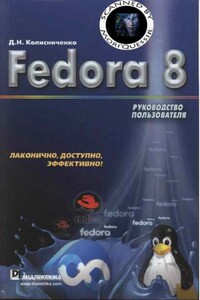
Эта книга поможет быстро освоить новую версию дистрибутива Linux Fedora 8. В ней рассказывается, как установить Fedora 8 и выполнить базовую настройку системы после установки, организовать подключение к Интернету, настроить и использовать браузер Firefox, брандмауэр, загрузчик GRUB. Подробно объясняется, как установить и настроить менеджер пакетов, а также работать с ним, антивирусом, офисным пакетом ОреnOffiсе 2.3, cредствами мультимедиа и другим программным обеспечением. Обсуждается, как настроить работу видеокарты, монитора, периферийных устройств (принтера, сканера), подключить, к системе второй монитор или телевизор.